ябълка проектира операционна система, която, макар и не перфектна, е много близо. С течение на годините наличните функции се подобриха и увеличиха значително и нашата операционна система крие безброй тайни и трикове, които могат да подобрят както нашето потребителско изживяване, така и нашата производителност.
Нека започнем да разглеждаме избора на "най-добрите тайни и трикове за Mac OS X".
1. Стартирайте приложения с Spotlight. Launchpad е много удобен инструмент, но все пак е по-удобно и по-бързо да го направите с помощта на комбинацията от клавиатури Cmd + Space, започваме да пишем името на приложението, което искаме да отворим и никъде нямаме, натискаме Enter и работи!
2. Бърз преглед навсякъде. Всичко, което трябва да направите, е да натиснете интервала, след като изберете файл, за да се покаже той в бърз изглед, без да е необходимо да стартирате каквото и да е приложение.
3. За отваряне на връзки в нов прозорец ще бъде достатъчно да щракнете върху връзката, докато държите натиснат клавиша cmd
4.Бързо се върнете на работния плот. Когато имаме отворени много прозорци и искаме бързо да се върнем към работата на работния плот, просто трябва да натиснем Cmd + F3 за да изчистите екрана. Нова преса връща всички отворени прозорци на екрана.
5.Променете местоположението на иконите на лентата с менюта. Натискане на Cmd и плъзгане на иконата до желаното място в лентата с менюта, но тя работи само със системни икони)
6.Поставете стикери на вашия работен плот. Ако използваме приложението бележки o Напомняния За нещо толкова важно, което не искаме да забравяме, просто щракнете двукратно върху бележката или напомнянето от въпросната лява страна, така че да стане стикер след него и да го поставите навсякъде на екрана на работния плот.
7. Рационализирайте най-често срещаната си работа, като създадете a меню за скорошни елементи в Dock, за това ще трябва само да въведем следния код в терминала и да натиснем Enter:
по подразбиране пише com.apple.dock persistent-others -array-add '{"tile-data" = {"list-type" = 1; }; "Tile-type" = "последните плочки"; } '; killall Dock
8.Контролирайте областта на екранна снимка. Чрез натискане на Cmd + Shift + 4 курсорът се превръща в цел, с която да изберете областта на екрана, която искаме да заснемем; След като това бъде направено, докато все още щракаме, можем да преместим тази избрана област, като задържим интервала.
9.Бързо преместете файлове или папки в нова папка. След като сме избрали файловете, които искаме да преместим в нова папка, ще е необходимо само да натиснете комбинацията Control + Cmd + N, така че всички тези файлове да бъдат автоматично преместени в нова папка.
10.Използвайте Spotlight за прости изчисления. Всъщност не е нужно да отваряте калкулатора, за да извършвате прости изчисления, достатъчно е да въведете операциите в Spotlight по същия начин, по който пишем нормата на файл за неговото търсене.
11.Включете лично поздравление в прозореца за вход. Трябва само да поставите този ред текст в терминала, като замените „вашето съобщение“ със съобщението, което искате да поставите в кавички:
sudo по подразбиране пише /Library/Preferences/com.apple.loginwindow LoginwindowText "Вашето съобщение"
За да изтриете съобщението, напишете в терминала:
sudo по подразбиране пише /Library/Preferences/com.apple.loginwindow LoginwindowText ""
12. Ако сте човек, който използва няколко бюра, поставете различен тапет на всеки работен плот с Mission ControlЗа това трябва да отидем в желаното пространство, да влезем в System Preferences / Desktop и Screensavers и да изберете тапета, който желаем. Сега отиваме на друго бюро с помощта Mission Control и ние повтаряме операцията с друг различен тапет.
13. Преоразмерете няколко изображения наведнъж от предварителен преглед. Отваряте всички снимки от предварителен преглед, изберете ги, променете размера от съответната опция и накрая кликнете върху опцията "Запазване на всички изображения"
14.Диктовка. Натиснете бутона "два пътиfn”И започва да диктува на вашите Mac текста, който искате да напишете.
15. И за да завърша, оставям ви два страхотни тапета с най-добрите клавишни комбинации, идеално е да ги научите малко по малко, почти без да го осъзнавате.
ТАПЕТИ ИЗТОЧНИЦИ: Appsmashups y DeviantArt

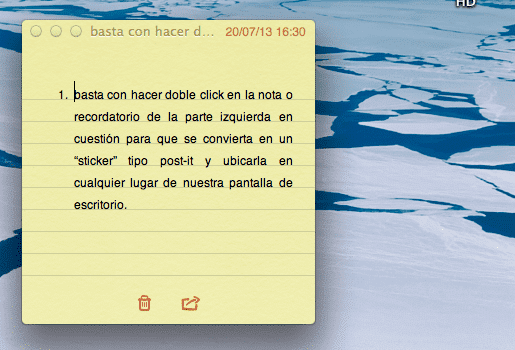

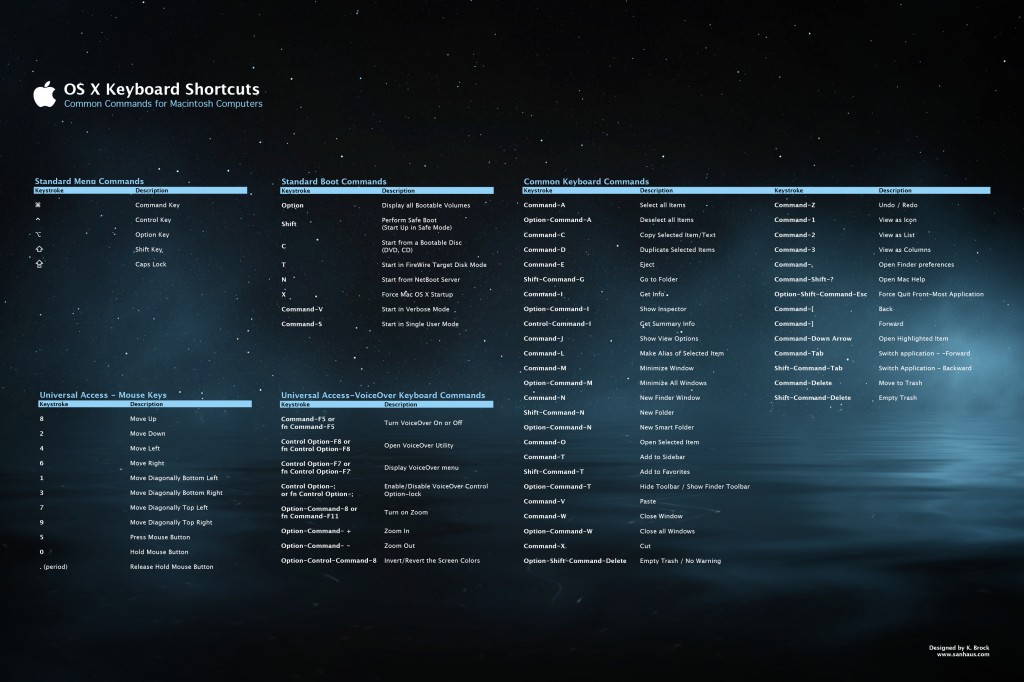
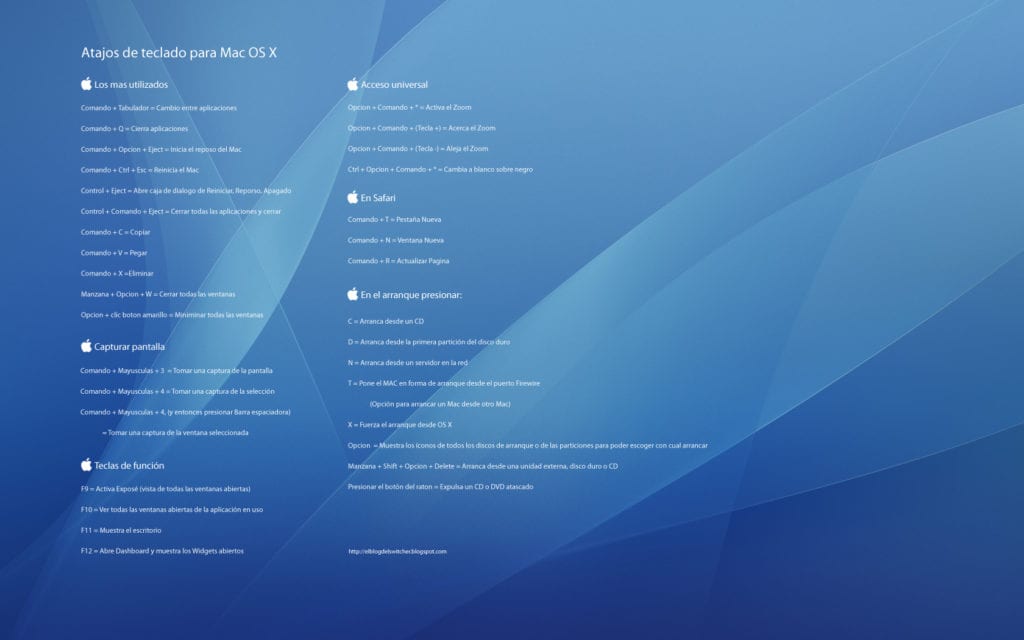
Apple е проектирал операционна система, която, макар и да не е перфектна, е много близо -> за която вие вярвате, че е същата по-бяла и по-скъпа лайна
Се провали! Дори не можете да си купите и говорите!
Имах такъв от 4 месеца и в крайна сметка като прозорци няма нищо, харесвам програмирането, издаването на сървъри, а в apple сте много ограничени, обичам да имам и linux за мощната му конзола.
Също така, ——> Мисля <—— те са много скъпи за компонентите, 4 gb RAM, гигабайт 320 ddr5, 5gh i2,5 и всичко това за 1500 $
За 1500 долара си купих компютър с 8gb оперативна памет, гигабайт 630 ti ddr5, 5 gh quadcore i2,5 и също 5000 dpi и 2000 gh лазерна мишка.
За това, което е, трябва да струва около 800 долара
В допълнение, това е много ограничено по отношение на поставянето на напукани програми или използването на програми за keylogging, игри, програмиране.
Windows и Linux са по-безплатни и ви дават повече възможности.
Но трябва да се каже, че за графичен дизайн или за сериозна работа във фирма, офис и т.н.
Aple е чудесно за тези случаи!
:$
Той също има доста мощна конзола, не като тази на Windows, която е много ограничена
Няма сравнение между Windows и Mac OS X. Mac определено е по-добър. Карлос, трябва да опиташ да коментираш, не преди това.
Това от Apple и всичко, което е, ако са скъпи, са прекрасни, като се започне с Windows в моята лична ситуация коментирам, че ако Windows е добър, но дава вирусни проблеми и такива неща като това с OS X не се случва, на най-малкото дава повече сигурност, ако трябва да разберете защо е различна операционна система, най-доброто от това, тъй като в живота трябва да започнете от всичко, лично ви казвам, че използвах само windows или msdos и когато пристигнах в компания, в която имаше само mac, трябваше да вляза в нея, имам две деца на 12 и 10 години и те, ако не са толкова експерти в това разнообразие от операционни системи, се движат много добре и мисля, че трябва не го възприемайте като по-добро ограничение като възможност да научите повече. Ако е вярно, те са скъпи и аз лично не бих купил такъв за същите, защото са скъпи, но всъщност ако имах $ щях да го купя. Поздрави за всички и най-доброто от всичко е, повтарям, като се уча от всичко, което ще бъде добре и ще даде възможностите на живота, не да знаем повече, но да игнорираме по-малко.